نحوه فعال سازی رایگان ویندوز 11: 2 بهترین راه
در این مقاله تخصصی از مجله 98zoom میخواهیم از نحوه فعال سازی رایگان ویندوز 11: 2 بهترین راه
با شما صحبت کنیم ، پس با یک مقاله مفید و آموزشی دیگر از تیم نود و هشت زوم همراه ما باشید :
آیا به دنبال فعال کردن ویندوز 11 در دستگاه خود هستید اما می خواهید از پرداخت هزینه برای کلید محصول خودداری کنید؟ خب، چندین روش برای فعال سازی رایگان ویندوز 11 وجود دارد. این مقاله شما را به صورت گام به گام راهنمایی می کند تا این کار را در رایانه شخصی خود انجام دهید.

اگر ویندوز 11 را بدون فعال سازی اجرا می کنید، ممکن است از نظر ویژگی ها و عملکرد با محدودیت های خاصی روبرو شوید. فعال کردن ویندوز 11 برای استفاده حداکثری از دستگاه شما ضروری است. زیرا تضمین می کند که شما به تمام ویژگی ها و عملکردهایی که سیستم عامل ارائه می دهد دسترسی دارید. بنابراین، در اینجا نحوه دسترسی کامل به ویندوز 11 آورده شده است.
1. چگونه با استفاده از CMD ویندوز 11 را به صورت رایگان فعال کنیم
مراحل فعال سازی ویندوز 11 با استفاده از Command Prompt ساده و آسان است. علاوه بر این، این یک راه قانونی برای فعال کردن ویندوز شما به صورت رایگان است مایکروسافت کلیدهای KMS را ارائه می دهد. گفته شد، دستورالعمل های زیر را دنبال کنید.
مرحله 1: کلید Windows را روی صفحه کلید خود فشار دهید، تایپ کنید خط فرمانو روی “اجرا به عنوان مدیر” کلیک کنید.

در اعلان روی Yes کلیک کنید.
گام 2: دستور زیر را تایپ کرده و Enter را فشار دهید.
slmgr /ipk kmsclientkey
توجه داشته باشید: KMSClientKey کلید فعال سازی است که بسته به نسخه ویندوز انتخابی خود باید وارد کنید. کلیدهای زیر را پیدا کنید:
- Windows Home: TX9XD-98N7V-6WMQ6-BX7FG-H8Q99
- Windows Home N: 3KHY7-WNT83-DGQKR-F7HPR-844BM
- Windows Pro: W269N-WFGWX-YVC9B-4J6C9-T83GX
- Windows Pro N: MH37W-N47XK-V7XM9-C7227-GCQG9
- آموزش ویندوز: NW6C2-QMPVW-D7KKK-3GKT6-VCFB2
- Windows Education N: 2WH4N-8QGBV-H22JP-CT43Q-MDWWJ
برای مثال، اگر میخواهید ویندوز 11 پرو را فعال کنید، از دستور slmgr /ipk W269N-WFGWX-YVC9B-4J6C9-T83GX استفاده کنید.

مرحله 3: شما باید با استفاده از دستور زیر یک سرور KMS راه اندازی کنید.
slmgr /skms yourserver
توجه داشته باشید: به جای سرور خود تایپ کنید kms.msguides.com یا kms8.msguides.com.

مرحله 4: در نهایت دستور زیر را تایپ کرده و Enter را فشار دهید.
slmgr /ato

با این دستور ویندوز شما به صورت رایگان فعال می شود. اگر این روش برای دنبال کردن خیلی پیچیده یا طولانی است، روش بعدی را بررسی کنید.
2. چگونه با استفاده از Batch File ویندوز 11 را رایگان فعال کنیم
سلب مسئولیت: اگرچه ما اسکریپت دستهای را تأیید کردهایم، مایکروسافت استفاده از اسکریپتهای دستهای را برای فعالسازی ویندوز 11 توصیه نمیکند. بنابراین، این روش را به صلاحدید خود اجرا کنید.
مرحله 1: روی دسکتاپ راست کلیک کنید، New را انتخاب کنید و Text Document را انتخاب کنید.

گام 2: نام فایل را بگذارید و Enter را فشار دهید.
مثال: نام فایل را Windows 11 Activator بگذارید.

مرحله 3: اسکریپت زیر را کپی کرده و در سند متنی پیست کنید. یا می توانید سند متنی را با استفاده از لینک زیر دانلود کنید و به مرحله 5 بروید.
@echo off title Activate Windows 7 / 8 / 8.1 / 10 for FREE!&cls&echo =====================================&echo #Copyright: MSGuides.com&echo =====================================&echo.&echo #Supported products:&echo - Windows 7 Professional&echo - Windows 7 Professional N&echo - Windows 7 Professional E&echo - Windows 7 Enterprise&echo - Windows 7 Enterprise N&echo - Windows 7 Enterprise E&echo - Windows 8 Core&echo - Windows 8 Core Single Language&echo - Windows 8 Professional&echo - Windows 8 Professional N&echo - Windows 8 Professional WMC&echo - Windows 8 Enterprise&echo - Windows 8 Enterprise N&echo - Windows 8.1 Core&echo - Windows 8.1 Core N&echo - Windows 8.1 Core Single Language&echo - Windows 8.1 Professional&echo - Windows 8.1 Professional N&echo - Windows 8.1 Professional WMC&echo - Windows 8.1 Enterprise&echo - Windows 8.1 Enterprise N&echo - Windows 10 Home&echo - Windows 10 Home N&echo - Windows 10 Home Single Language&echo - Windows 10 Home Country Specific&echo - Windows 10 Professional&echo - Windows 10 Professional N&echo - Windows 10 Education N&echo - Windows 10 Education N&echo - Windows 10 Enterprise&echo - Windows 10 Enterprise N&echo - Windows 10 Enterprise LTSB&echo - Windows 10 Enterprise LTSB N&echo.&echo.&echo ====================================&echo Activating your Windows... & cscript //nologo c:\windows\system32\slmgr.vbs /ipk FJ82H-XT6CR-J8D7P-XQJJ2-GPDD4 >nul&cscript //nologo c:\windows\system32\slmgr.vbs /ipk MRPKT-YTG23-K7D7T-X2JMM-QY7MG >nul&cscript //nologo c:\windows\system32\slmgr.vbs /ipk W82YF-2Q76Y-63HXB-FGJG9-GF7QX >nul&cscript //nologo c:\windows\system32\slmgr.vbs /ipk 33PXH-7Y6KF-2VJC9-XBBR8-HVTHH >nul&cscript //nologo c:\windows\system32\slmgr.vbs /ipk YDRBP-3D83W-TY26F-D46B2-XCKRJ >nul&cscript //nologo c:\windows\system32\slmgr.vbs /ipk C29WB-22CC8-VJ326-GHFJW-H9DH4 >nul&cscript //nologo c:\windows\system32\slmgr.vbs /ipk BN3D2-R7TKB-3YPBD-8DRP2-27GG4 >nul&cscript //nologo c:\windows\system32\slmgr.vbs /ipk 2WN2H-YGCQR-KFX6K-CD6TF-84YXQ >nul&cscript //nologo c:\windows\system32\slmgr.vbs /ipk NG4HW-VH26C-733KW-K6F98-J8CK4 >nul&cscript //nologo c:\windows\system32\slmgr.vbs /ipk XCVCF-2NXM9-723PB-MHCB7-2RYQQ >nul&cscript //nologo c:\windows\system32\slmgr.vbs /ipk GNBB8-YVD74-QJHX6-27H4K-8QHDG >nul&cscript //nologo c:\windows\system32\slmgr.vbs /ipk 32JNW-9KQ84-P47T8-D8GGY-CWCK7 >nul&cscript //nologo c:\windows\system32\slmgr.vbs /ipk JMNMF-RHW7P-DMY6X-RF3DR-X2BQT >nul&cscript //nologo c:\windows\system32\slmgr.vbs /ipk M9Q9P-WNJJT-6PXPY-DWX8H-6XWKK >nul&cscript //nologo c:\windows\system32\slmgr.vbs /ipk 7B9N3-D94CG-YTVHR-QBPX3-RJP64 >nul&cscript //nologo c:\windows\system32\slmgr.vbs /ipk BB6NG-PQ82V-VRDPW-8XVD2-V8P66 >nul&cscript //nologo c:\windows\system32\slmgr.vbs /ipk GCRJD-8NW9H-F2CDX-CCM8D-9D6T9 >nul&cscript //nologo c:\windows\system32\slmgr.vbs /ipk HMCNV-VVBFX-7HMBH-CTY9B-B4FXY >nul&cscript //nologo c:\windows\system32\slmgr.vbs /ipk 789NJ-TQK6T-6XTH8-J39CJ-J8D3P >nul&cscript //nologo c:\windows\system32\slmgr.vbs /ipk TX9XD-98N7V-6WMQ6-BX7FG-H8Q99 >nul&cscript //nologo c:\windows\system32\slmgr.vbs /ipk 3KHY7-WNT83-DGQKR-F7HPR-844BM >nul&cscript //nologo c:\windows\system32\slmgr.vbs /ipk 7HNRX-D7KGG-3K4RQ-4WPJ4-YTDFH >nul&cscript //nologo c:\windows\system32\slmgr.vbs /ipk PVMJN-6DFY6-9CCP6-7BKTT-D3WVR >nul&cscript //nologo c:\windows\system32\slmgr.vbs /ipk W269N-WFGWX-YVC9B-4J6C9-T83GX >nul&cscript //nologo c:\windows\system32\slmgr.vbs /ipk MH37W-N47XK-V7XM9-C7227-GCQG9 >nul echo ------------------------------------&echo.&echo.&set i=1 :server if %i%==1 set KMS_Sev=kms7.MSGuides.com if %i%==2 set KMS_Sev=kms8.MSGuides.com if %i%==3 set KMS_Sev=kms9.MSGuides.com if %i%==4 goto notsupported cscript //nologo c:\windows\system32\slmgr.vbs /skms %KMS_Sev% >nul cscript //nologo c:\windows\system32\slmgr.vbs /ato | find /i "successfully" && (echo.& echo ====================================== & echo. & choice /n /c YN /m "Would you like to visit my blog [Y,N]?" & if errorlevel 2 exit) || (echo The connection to the server failed! Trying to connect to another one... & echo Please wait... & echo. & echo. & set /a i+=1 & goto server) explorer "http://MSGuides.com"&goto halt :notsupported echo ======================================&echo.&echo Sorry! Your version is not supported. :halt pause >nul
مرحله 3: به File رفته و از منوی کشویی گزینه Save As را انتخاب کنید.

مرحله 4: نام فایل را به عنوان “Windows11activator.bat” بگذارید و آن را به عنوان یک فایل bat ذخیره کنید.

مرحله 5: روی فایل کلیک راست کرده و “Run as administrator” را انتخاب کنید.

مرحله 6: پیامی دریافت خواهید کرد که می گوید ویندوز یک تهدید را شناسایی کرده است. روی آن کلیک کنید.

به تنظیمات Windows Defender منتقل خواهید شد.
مرحله 7: در «محافظت از ویروس و تهدید»، در قسمت تهدیدات کنونی، «مجاز در دستگاه» را انتخاب کنید و روی شروع اقدامات کلیک کنید.

پس از اتمام، پنجره را ببندید.
مرحله 8: به فایل برگردید، روی آن کلیک راست کرده و “Run as administrator” را انتخاب کنید.

یک خط فرمان باز می شود و فرآیند فعال سازی شروع می شود. اعلان “محصول با موفقیت فعال شد” را دریافت خواهید کرد. پس از این، پنجره را ببندید. با دنبال کردن مراحل در بخش بعدی می توانید بررسی کنید که آیا فعال سازی با موفقیت انجام شده است.
نحوه بررسی فعال بودن ویندوز 11
قبل از اینکه رایانه شخصی ویندوز 11 خود را به صورت رایگان فعال کنید، بررسی اینکه آیا قبلاً فعال شده است ضروری است. شما همیشه نیازی به وارد کردن کلید محصول ندارید، بیشتر اوقات، ویندوز به طور خودکار آن را از رجیستری یا رسانه فیزیکی (در برخی موارد) واکشی می کند تا تأیید کند که مجوز مناسبی دارد.
چند راه برای بررسی وضعیت فعال سازی رایانه شخصی شما وجود دارد. به خواندن ادامه دهید.
روش 1: استفاده از برنامه تنظیمات ویندوز را بررسی کنید
مرحله 1: کلید Windows را روی صفحه کلید خود فشار دهید، تایپ کنید تنظیماتو روی Open کلیک کنید.

گام 2: در قسمت System، به پایین اسکرول کنید و روی گزینه Activation کلیک کنید.

مرحله 3: اگر رایانه شما غیرفعال باشد، وضعیت فعال سازی را به صورت Not active نمایش می دهد.

روش 2: با استفاده از Command Prompt بررسی کنید
مرحله 1: کلید Windows را روی صفحه کلید خود فشار دهید، تایپ کنید خط فرمان و روی باز کردن “اجرا به عنوان مدیر” کلیک کنید.

در اعلان روی Yes کلیک کنید.
گام 2: دستور زیر را تایپ کرده و Enter را فشار دهید.
slmgr /dli

اگر اعلان میزبان اسکریپت ویندوز “خطا: کلید محصول یافت نشد” را نشان می دهد، به این معنی است که هیچ کلید محصول مرتبط با رایانه شخصی ویندوز 11 وجود ندارد.
اگر میخواهید از انجام تمام این مراحل اجتناب کنید و میخواهید یک راه سریع برای فعال کردن رایانه شخصی ویندوز 11 خود داشته باشید، بهتر است مجوز دریافت کنید تا راهحلها. با این حال، ابتدا باید لایسنس ویندوز 11 نصب شده را با پیروی از روش های بالا حذف نصب کنید.
نحوه غیرفعال کردن ویندوز یا حذف یک کلید محصول
قبل از خرید یک مجوز دیجیتال، ایده آل است که مجوز ویندوز 11 نصب شده با روش های ذکر شده در بالا را حذف نصب کنید. در اینجا نحوه انجام این کار آمده است.
مرحله 1: کلید Windows را روی صفحه کلید خود فشار دهید، تایپ کنید خط فرمانو روی Run as administrator کلیک کنید.

گام 2: دستور زیر را تایپ کرده و Enter را فشار دهید.
slmgr /upk

یک پیام “میزبان اسکریپت ویندوز” دریافت خواهید کرد که می گوید “کلید محصول با موفقیت حذف شد.”
خودشه. اکنون که کلید محصول ویندوز را حذف کرده اید، برای خرید مجوز دیجیتال به روش بعدی بروید.
نحوه خرید مجوز دیجیتال و فعال سازی ویندوز
مرحله 1: کلید Windows را روی صفحه کلید خود فشار دهید، تایپ کنید تنظیماتو روی Open کلیک کنید.

گام 2: در قسمت System، به پایین اسکرول کنید و روی گزینه Activation کلیک کنید.

مرحله 3: روی فروشگاه باز در کنار «دریافت مجوز جدید در برنامه فروشگاه مایکروسافت» کلیک کنید.

مرحله 4: روی دکمه خرید کلیک کنید و دستورات خرید را دنبال کنید.
توجه داشته باشید: مطمئن شوید که با استفاده از حساب مایکروسافت خود وارد فروشگاه مایکروسافت شده اید.

شما بروید. مجوز دیجیتال ویندوز 11 شما پس از تکمیل درخواست ها و پرداخت هزینه آن فعال می شود. با رفتن به حالت فعال سازی در تنظیمات ویندوز می توانید وضعیت را بررسی کنید.
سوالات متداول در مورد فعال سازی رایگان ویندوز 11
بله، اگر در مراحل اولیه نصب نمی توانید این کار را انجام دهید، می توانید ویندوز 11 را بعداً فعال کنید. ویندوز معمولاً برای مدت محدودی به شما مهلت می دهد، معمولاً 30 روز. در این مدت، می توانید از بیشتر ویژگی ها و عملکرد سیستم عامل استفاده کنید، اگرچه ممکن است برخی از ویژگی ها محدود یا در دسترس نباشند.
استفاده از ویندوز غیر فعال غیرقانونی نیست. با این حال، ویژگی ها و عملکرد کمتری خواهید داشت. برای مثال، نمیتوانید شخصیسازی کنید، از ویژگیهای امنیتی استفاده کنید، بهروزرسانیهای خودکار دریافت کنید یا از دسکتاپ راه دور استفاده کنید.
فعال کردن ویندوز هیچ فایل یا داده ای را از دستگاه شما حذف نمی کند. فرآیند فعال سازی تأیید می کند که شما از یک نسخه قانونی و دارای مجوز مناسب از سیستم عامل استفاده می کنید. تمام ویژگی ها و قابلیت های ویندوز را باز می کند.
از ویندوز کامل استفاده کنید
همانطور که می بینید، به راحتی می توان ویندوز 11 را به صورت رایگان فعال کرد. با انجام مراحل ذکر شده در این مقاله، می توانید با موفقیت ویندوز 11 را بر روی رایانه شخصی خود فعال کنید و بدون هیچ محدودیتی از تمام ویژگی ها و عملکردهای آن استفاده کنید. اکنون که می دانید چگونه ویندوز 11 را رایگان فعال کنید، ممکن است بخواهید 4 روش برتر برای افزودن یا حذف ویژگی های اختیاری در ویندوز 11 را نیز بدانید.
امیدواریم از این مقاله مجله نود و هشت زوم نیز استفاده لازم را کرده باشید و در صورت تمایل آنرا با دوستان خود به اشتراک بگذارید و با امتیاز از قسمت پایین و درج نظرات باعث دلگرمی مجموعه مجله 98zoom باشید
لینک کوتاه مقاله : https://5ia.ir/tPJ
کوتاه کننده لینک
کد QR :

 t_98zoom@ به کانال تلگرام 98 زوم بپیوندید
t_98zoom@ به کانال تلگرام 98 زوم بپیوندید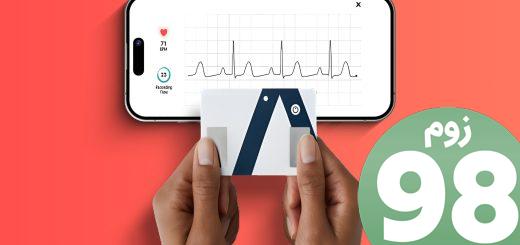
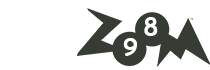
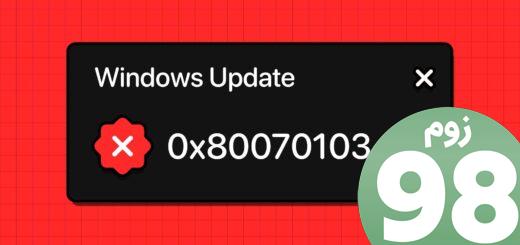






آخرین دیدگاهها